Het pakketkernexemplaren op een site upgraden - ARM-sjabloon
Elke Azure Private 5G Core-site bevat een pakketkernexemplementatie, een cloudeigen implementatie van de 3GPP-standaarden gedefinieerde 5G Next Generation Core (5G NGC of 5GC). U moet uw pakketkernexemplaren regelmatig upgraden om toegang te krijgen tot de nieuwste functies van Azure Private 5G Core en ondersteuning te behouden voor uw privé-mobiele netwerk. In deze handleiding leert u hoe u een pakketkernexemplaren kunt upgraden met behulp van een Azure Resource Manager-sjabloon (ARM-sjabloon).
Een Azure Resource Manager-sjabloon is een JSON-bestand (JavaScript Object Notation) dat de infrastructuur en configuratie voor uw project definieert. Voor de sjabloon is declaratieve syntaxis vereist. U beschrijft de beoogde implementatie zonder de reeks programmeeropdrachten te schrijven om de implementatie te maken.
Als uw implementatie meerdere sites bevat, raden we u aan eerst de pakketkern op één site bij te werken en ervoor te zorgen dat de upgrade is geslaagd voordat de pakketkernen in de resterende sites worden bijgewerkt.
Als uw omgeving voldoet aan de vereisten, bent u bekend met het gebruik van ARM-sjablonen en hebt u de upgrade gepland, selecteert u de knop Implementeren in Azure . De sjabloon wordt in Azure Portal geopend.
Vereisten
- U moet een actieve pakketkern hebben. Raadpleeg Controleren of de pakketkern wordt uitgevoerd voor meer informatie over hoe u dit kunt controleren.
- Zorg ervoor dat u zich kunt aanmelden bij Azure Portal met behulp van een account met toegang tot het actieve abonnement dat u hebt gebruikt om uw privé-mobiele netwerk te maken. Dit account moet de ingebouwde rol Inzender of Eigenaar hebben voor het abonnementsbereik.
- Identificeer de naam van de site die als host fungeert voor het pakketkernexemplaren dat u wilt upgraden.
- Als u Microsoft Entra ID gebruikt om de toegang tot uw lokale bewakingshulpprogramma's te verifiëren, moet u ervoor zorgen dat uw lokale computer kern-kubectl-toegang heeft tot het Kubernetes-cluster met Azure Arc. Hiervoor is een kubeconfig-kernbestand vereist dat u kunt verkrijgen door de toegang tot de Core-naamruimte te volgen.
De sjabloon controleren
De sjabloon die in deze quickstart wordt gebruikt, komt uit Azure-snelstartsjablonen. Als u de sjabloon wilt bekijken, raadpleegt u azuredeploy.json.
De sjabloon wijzigt de versie van een bestaande Resource Microsoft.MobileNetwork/packetCoreControlPlanes. Dit zorgt ervoor dat de pakketkern wordt verwijderd en opnieuw wordt geïnstalleerd met de nieuwe resourceversie. Er worden tijdens dit proces geen andere resources gewijzigd, tenzij u ook de configuratie van de nieuwe versie wijzigt. De resource biedt configuratie voor de netwerkfuncties van het besturingsvlak van het pakketkernexemplaren, inclusief IP-configuratie voor de N2-interface.
Uw upgrade plannen
We raden u aan uw pakketkernexemplaren tijdens een onderhoudsvenster te upgraden om de impact van de upgrade op uw service te minimaliseren.
Zorg er bij het plannen van uw upgrade voor dat u voldoende tijd hebt voor een upgrade en een mogelijke terugdraaiactie in het geval van eventuele problemen. Het kan tot twee uur duren voordat een upgrade en terugdraaibewerking van pakketkernen is voltooid.
Houd bovendien rekening met de volgende punten voor de stappen vóór en na de upgrade die u mogelijk moet plannen bij het plannen van uw onderhoudsvenster:
- Raadpleeg de releaseopmerkingen voor pakketkernen voor de versie van pakketkern waarnaar u een upgrade uitvoert en of deze wordt ondersteund door de versie waarop uw Azure Stack Edge (ASE) momenteel wordt uitgevoerd.
- Als uw ASE-versie niet compatibel is met de pakketkernversie waarnaar u een upgrade uitvoert, moet u eerst as-omgeving upgraden. Raadpleeg Uw Azure Stack Edge Pro GPU bijwerken voor de nieuwste beschikbare versie van ASE.
- Als u momenteel een pakketkernversie uitvoert die wordt ondersteund door de ASE-versie die u wilt upgraden, kunt u as-omgeving en pakketkern onafhankelijk upgraden.
- Als u momenteel een pakketkernversie uitvoert die niet wordt ondersteund door de ASE-versie waarnaar u een upgrade uitvoert, is het mogelijk dat pakketkern niet normaal werkt met de nieuwe ASE-versie. In dit geval raden we u aan een onderhoudsvenster te plannen waarmee u zowel ASE als pakketkern kunt upgraden. Raadpleeg Uw Azure Stack Edge Pro GPU bijwerken voor hoe lang de ASE-upgrade duurt.
- Bereid een testplan voor met de stappen die u moet volgen om de implementatie na de upgrade te valideren. Dit plan moet bestaan uit het testen van een aantal geregistreerde apparaten en sessies. U voert dit uit als onderdeel van de verificatie-upgrade.
- Controleer de implementatiegegevens van Restore en controleer de upgrade voor de stappen na de upgrade die u moet volgen om ervoor te zorgen dat uw implementatie volledig operationeel is. Zorg ervoor dat uw upgradeplan voldoende tijd biedt voor deze stappen.
Controleren of de pakketkern wordt uitgevoerd
Gebruik metrische gegevens van het Azure Monitor-platform, pakketkerndashboards of Azure Resource Health om te controleren of uw pakketkernexemplaren normaal werken.
Als u Azure Resource Health wilt gebruiken om te controleren of het pakketkernexemplaren in orde is:
Meld u aan bij het Azure-portaal.
Zoek en selecteer de resource Mobile Network die het privé-mobiele netwerk vertegenwoordigt.
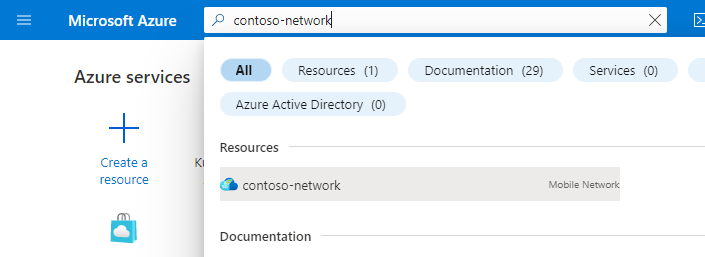
Selecteer Sites in het menu Resource.
Selecteer de site met het pakketkernexemplaren waarin u geïnteresseerd bent.
Selecteer onder de kop Netwerkfunctie de naam van de resource Pakketkernbesturingsvlak naast Pakketkern.
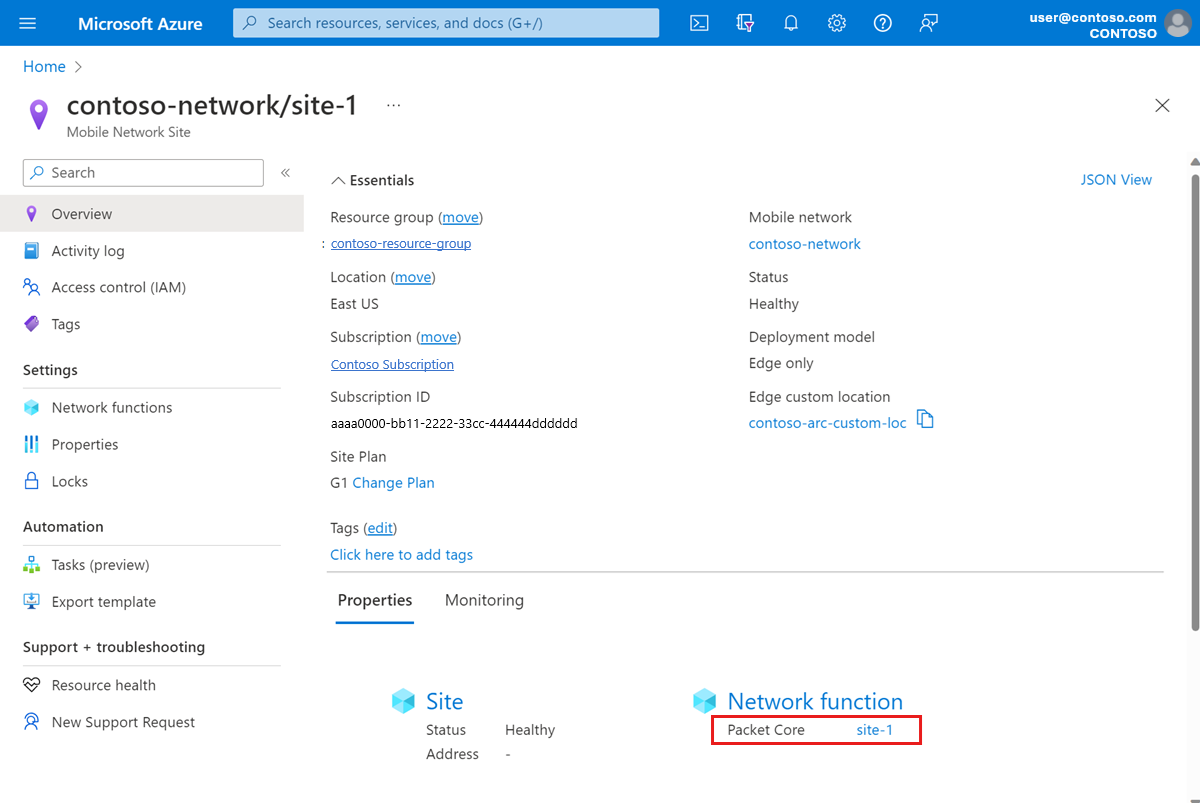
Selecteer Resource Health onder de Sectie Help aan de linkerkant.
Controleer of de resource in orde is en er geen onverwachte waarschuwingen zijn.
Als er onverwachte waarschuwingen zijn, volgt u de aanbevolen stappen om het systeem te herstellen.
Zie het overzicht van Resource Health voor meer informatie over status en de statustypen die kunnen worden weergegeven.
Het pakketkernexemplaren bijwerken
Back-up van implementatiegegevens
De volgende lijst bevat de gegevens die verloren gaan tijdens een pakketkernupgrade. Maak een back-up van alle informatie die u wilt behouden; na de upgrade kunt u deze informatie gebruiken om uw pakketkernexemplaren opnieuw te configureren.
- Afhankelijk van uw verificatiemethode bij het aanmelden bij de gedistribueerde tracering en pakketkerndashboards:
- Als u Microsoft Entra ID gebruikt, slaat u een kopie op van het YAML-bestand van het Kubernetes Secret Object dat u hebt gemaakt in Kubernetes Secret Objects maken.
- Als u lokale gebruikersnamen en wachtwoorden gebruikt en dezelfde referenties wilt blijven gebruiken, slaat u een kopie van de huidige wachtwoorden op een veilige locatie op.
- Alle traceringen worden verwijderd tijdens de upgrade en kunnen niet worden opgehaald. Als u traceringen wilt bewaren, exporteert en slaat u deze veilig op voordat u doorgaat.
- Eventuele aanpassingen die zijn aangebracht in de dashboards van pakketkernen, worden niet overgedragen via de upgrade. Raadpleeg Het exporteren van een dashboard in de Grafana-documentatie om een back-upkopie van uw dashboards op te slaan.
- De meeste UE's registreren automatisch opnieuw en maken eventuele sessies opnieuw nadat de upgrade is voltooid. Als u speciale apparaten hebt waarvoor handmatige bewerkingen nodig zijn om te herstellen na een storing in een pakketkern, verzamelt u een lijst met deze UE's en de bijbehorende herstelstappen.
ASE upgraden
Als u hebt vastgesteld in Plan for your upgrade that you need to upgrade your ASE, volgt u de stappen in Update your Azure Stack Edge Pro GPU.
Pakketkern upgraden
Selecteer de volgende koppeling om u aan te melden bij Azure en de sjabloon te openen.
Selecteer of voer de volgende waarden in, met behulp van de informatie die u hebt opgehaald in Vereisten.
- Abonnement: selecteer het Azure-abonnement dat u hebt gebruikt om uw privé-mobiele netwerk te maken.
- Resourcegroep: selecteer de resourcegroep met de resource van het mobiele netwerk die uw privé-mobiele netwerk vertegenwoordigt.
- Regio: selecteer de regio waarin u het mobiele privénetwerk hebt geïmplementeerd.
- Bestaande pakketkern: selecteer de naam van het pakketkernexemplaren dat u wilt upgraden.
- Nieuwe versie: voer de versie in waarnaar u het pakketkernexemplaren wilt upgraden.
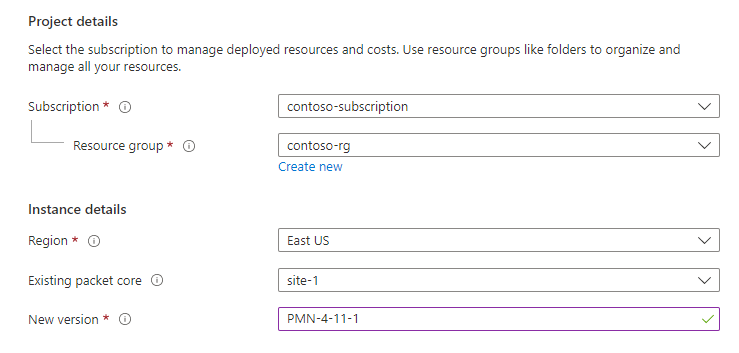
Notitie
Als er een waarschuwing wordt weergegeven over een incompatibiliteit tussen de geselecteerde pakketkernversie en de huidige Versie van Azure Stack Edge, moet u eerst as-omgeving upgraden. Selecteer ASE upgraden in de waarschuwingsprompt en volg de instructies in Uw Azure Stack Edge Pro GPU bijwerken. Zodra u klaar bent met het bijwerken van uw ASE, gaat u terug naar het begin van deze stap om de pakketkern te upgraden.
Selecteer Controleren + maken.
Azure valideert nu de configuratiewaarden die u hebt ingevoerd. Er wordt een bericht weergegeven waarin wordt aangegeven dat uw waarden zijn gevalideerd.
Als de validatie mislukt, ziet u een foutbericht en worden de tabbladen Configuratie met de ongeldige configuratie gemarkeerd. Selecteer de gemarkeerde tabbladen en gebruik de foutberichten om ongeldige configuratie te corrigeren voordat u terugkeert naar het tabblad Controleren en maken .
Zodra uw configuratie is gevalideerd, selecteert u Maken om het pakketkernexemplaren te upgraden. In Azure Portal wordt een bevestigingsscherm weergegeven wanneer het pakketkernexemplaren zijn bijgewerkt.
Geïmplementeerde resources bekijken
Selecteer Naar de resourcegroep gaan.
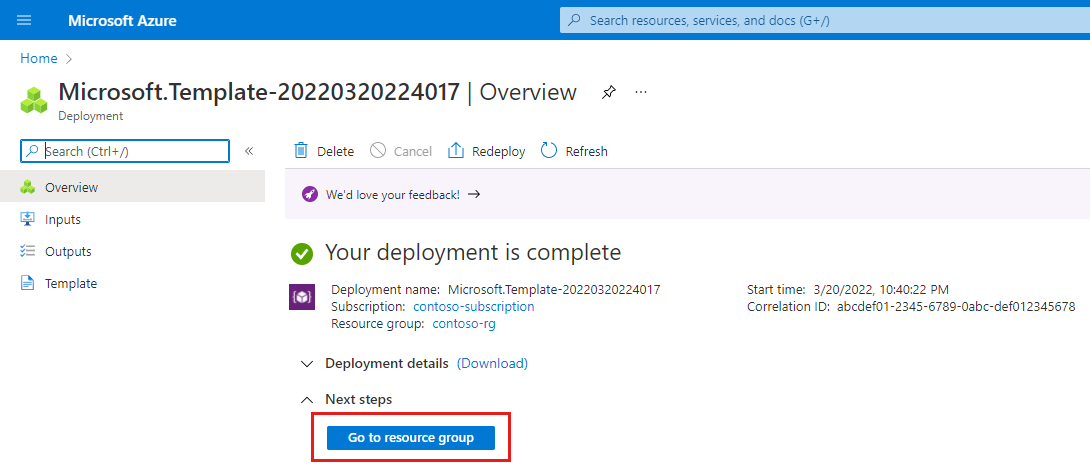
Selecteer de pakketkernvlakresource die de besturingsvlakfunctie van het pakketkernexemplaren op de site vertegenwoordigt.
Controleer het veld Versie onder de kop Configuratie om te bevestigen dat de nieuwe softwareversie wordt weergegeven.
Implementatiegegevens terugzetten waarvan een back-up is gemaakt
Configureer uw implementatie opnieuw met behulp van de informatie die u hebt verzameld in back-upimplementatiegegevens.
Afhankelijk van uw verificatiemethode bij het aanmelden bij de gedistribueerde tracering en pakketkerndashboards:
- Als u Microsoft Entra ID gebruikt, past u het geheime object opnieuw toe voor gedistribueerde tracering en de pakketkerndashboards.
- Als u lokale gebruikersnamen en wachtwoorden gebruikt, volgt u de web-GUI voor gedistribueerde tracering en opent u de pakketkerndashboards om de toegang tot uw lokale bewakingshulpprogramma's te herstellen.
Als u een back-up hebt gemaakt van pakketkerndashboards, volgt u het importeren van een dashboard in de Grafana-documentatie om deze te herstellen.
Als u UE's hebt waarvoor handmatige bewerkingen nodig zijn om te herstellen na een storing in een pakketkern, volgt u de herstelstappen.
Upgrade controleren
- Volg de stappen in Controleren of de pakketkern wordt uitgevoerd om te controleren of de upgrade is geslaagd en dat de pakketkern correct wordt uitgevoerd.
- Voer het testplan uit dat u hebt voorbereid in Plan voor uw upgrade.
Terugdraaiactie
Als u na de upgrade problemen ondervindt, kunt u het pakketkernexemplaren terugdraaien naar de vorige versie.
In deze stap keert u de pakketkern terug met behulp van een REST API-aanvraag. Terugdraaien volgen - Azure Portal als u in plaats daarvan wilt terugdraaien met behulp van Azure Portal.
Als een van de configuratieopties die u hebt ingesteld tijdens het uitvoeren van een nieuwere versie van uw pakketkernexemplaren niet worden ondersteund in de versie waarnaar u wilt terugdraaien, moet u terugkeren naar de vorige configuratie voordat u een terugdraaiactie kunt uitvoeren. Raadpleeg de releaseopmerkingen voor pakketkernen voor informatie over wanneer nieuwe functies zijn geïntroduceerd.
Zorg ervoor dat u een back-up van uw implementatiegegevens hebt. Als u opnieuw een back-up wilt maken, volgt u de implementatiegegevens van back-ups.
Voer een POST-aanvraag terugdraaien uit.
Tip
Zie azure REST API-naslaginformatie voor meer informatie over het gebruik van REST API's.
Volg de stappen in Implementatiegegevens herstellen waarvan een back-up is gemaakt om uw implementatie opnieuw te configureren.
Volg de stappen in De upgrade controleren om te controleren of het terugdraaien is geslaagd.
Volgende stappen
U bent klaar met het upgraden van uw pakketkernexemplaren.
- Als uw implementatie meerdere sites bevat, voert u een upgrade uit van het pakketkernexemplaren op een andere site.
- Gebruik metrische gegevens van het Azure Monitor-platform of de pakketkerndashboards om uw implementatie te bewaken.
